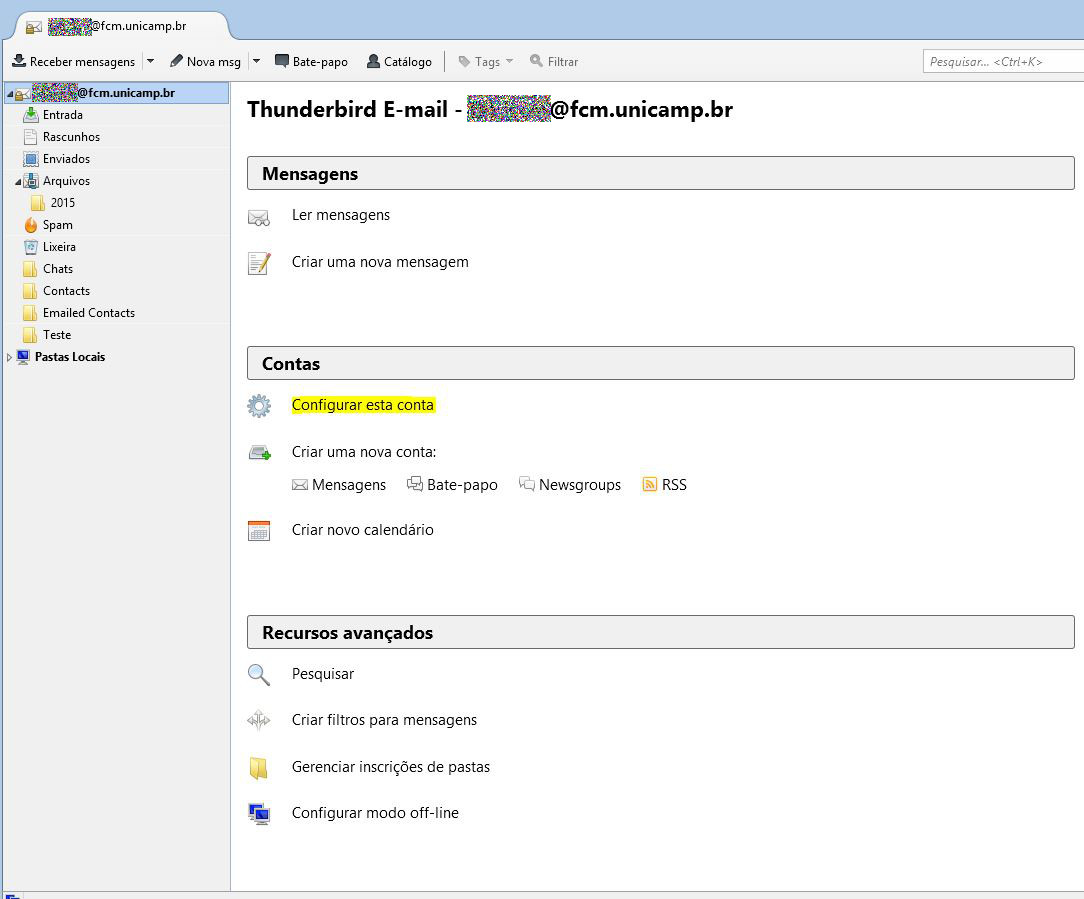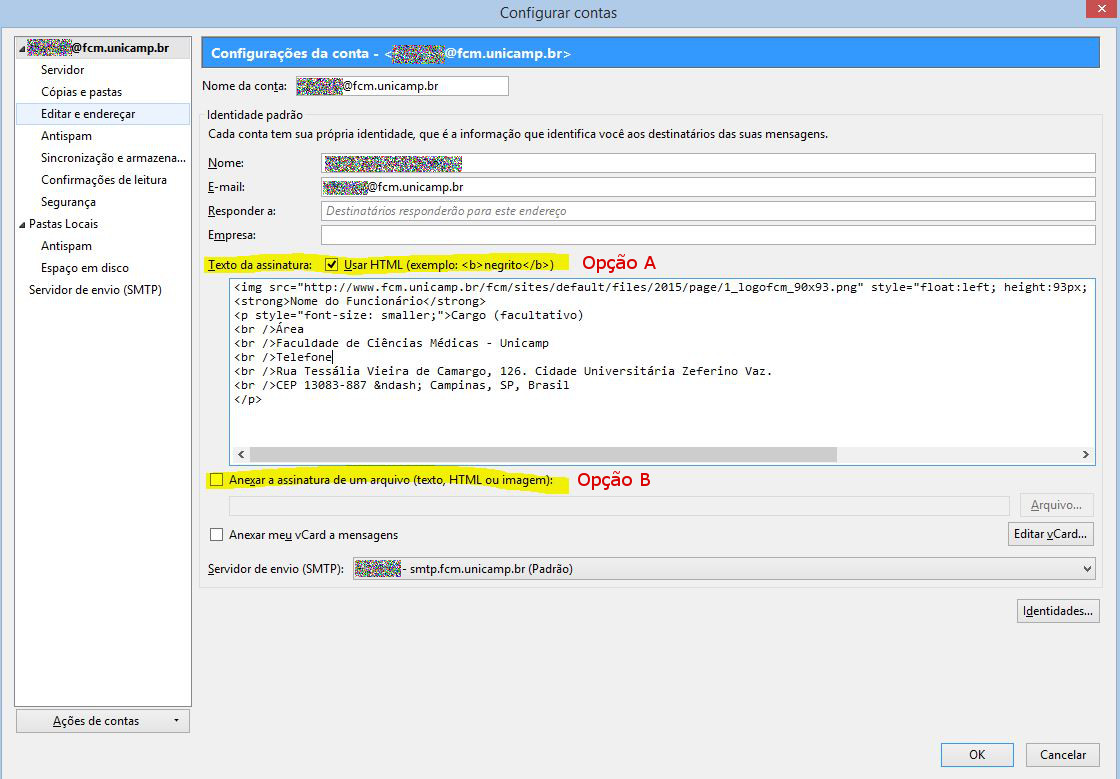Mudanças entre as edições de "Assinatura de e-mail"
(→Cadastrando assinatura no Thunderbird) |
(→Cadastrando assinatura no Thunderbird) |
||
| Linha 8: | Linha 8: | ||
<br /> | <br /> | ||
<br /> | <br /> | ||
| − | *Na tela de configuração da conta, existem opções de assinaturas, na figura a baixo é ilustrado a "opção A" | + | *Na tela de configuração da conta, existem opções de assinaturas, na figura a baixo é ilustrado a "opção A", uma assinatura feita com HTML, e outra utilizando um arquivo de imagem na "opção B" |
| − | , uma assinatura feita com HTML, e outra utilizando um arquivo de imagem na "opção B" | ||
<br /> | <br /> | ||
<br /> | <br /> | ||
| Linha 15: | Linha 14: | ||
<br /> | <br /> | ||
<br /> | <br /> | ||
| + | |||
==Assinatura HTML - opção A == | ==Assinatura HTML - opção A == | ||
Edição das 12h58min de 11 de novembro de 2015
Cadastrando assinatura no Thunderbird
- No Thunderbird, clique na coluna a esquerda sob seu endereço de e-mail
- Quando a nova tela carregar, clique em "Configurar esta conta", detalhes na figura a baixo
- Na tela de configuração da conta, existem opções de assinaturas, na figura a baixo é ilustrado a "opção A", uma assinatura feita com HTML, e outra utilizando um arquivo de imagem na "opção B"